So öffnen Sie Word-Dokumente ohne Microsoft Word-Software
Verschiedenes / / September 09, 2021
Wollten Sie schon immer schnell ein Word-Dokument öffnen, hatten aber keine Word-Software? Nun, es ist eine sehr frustrierende Situation. Ich war dort und ich wünschte, es gäbe einige Lösungen für diese chaotische Situation. Aber Sie müssen sich keine Sorgen machen, denn in diesem Artikel werden wir erklären, wie Sie ein Word-Dokument auf Ihrem PC ohne Word-Software auf Ihrem System öffnen können.
Office-Dokumente wie Word, Excel und PPT sind sehr bekannt und werden täglich verwendet. Während Windows PDF-Dateien problemlos im Browser selbst öffnen kann, verfügt es über keinen integrierten Mechanismus zum Öffnen von Word-Dokumenten. Dies kann ein großes Problem sein, wenn Sie keine Word-Software installiert haben, aber Dokumentdateien anzeigen oder bearbeiten müssen. In einem solchen Fall können Sie entweder ein beliebiges kostenloses Tool installieren oder einige Online-Textverarbeitungsprogramme verwenden, um Ihre Word-Dokumente zu öffnen, anzuzeigen und zu bearbeiten. Sie benötigen jedoch eine funktionierende Internetverbindung auf Ihrem PC, damit die Online-Textverarbeitung funktioniert.
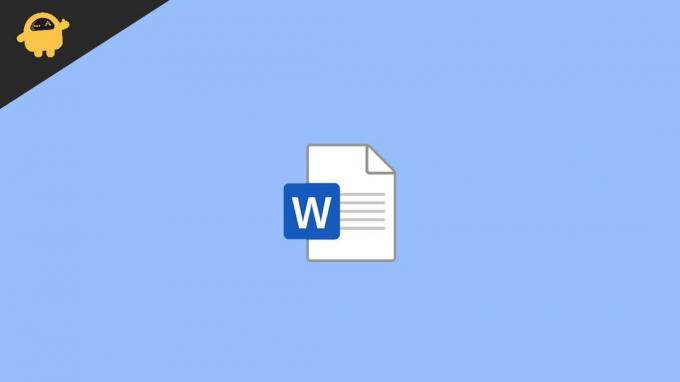
Seiteninhalt
-
So öffnen Sie Word-Dokumente ohne Word-Software
- Methode 1: Verwenden von Google Docs
- Methode 2: Verwenden Sie Office Online
- Methode 3: Konvertieren von Word in PDF
- Methode 4: Laden Sie einen kostenlosen Doc Viewer herunter
- Abschluss
So öffnen Sie Word-Dokumente ohne Word-Software
Von der Verwendung eines beliebigen Online-Wortbetrachters bis zum Herunterladen einer kostenlosen eigenständigen Doc-Viewer-Anwendung. Es gibt mehrere Methoden, um Word-Dokumente ohne Word-Software zu öffnen, auf die wir im Folgenden ausführlich eingehen werden.
Methode 1: Verwenden von Google Docs
In Bezug auf Funktionen und Benutzerfreundlichkeit ist Google Docs eine der führenden Lösungen für die Online-Dokumentenverarbeitung. Damit können Sie auf Google-Dokumente zugreifen Verknüpfung, und Sie benötigen lediglich ein Google-Konto. Dadurch erhalten Sie Zugriff auf 15 GB Cloud-Speicher sowie Zugriff auf Google-Dienste, einschließlich Google Docs.

Um eine Datei in Google Docs zu öffnen, klicken Sie auf das Dateiauswahlsymbol auf dem Bildschirm und klicken Sie auf Hochladen. Suchen Sie dann einfach auf Ihrem Computer nach Ihren Dateien und klicken Sie auf Öffnen.
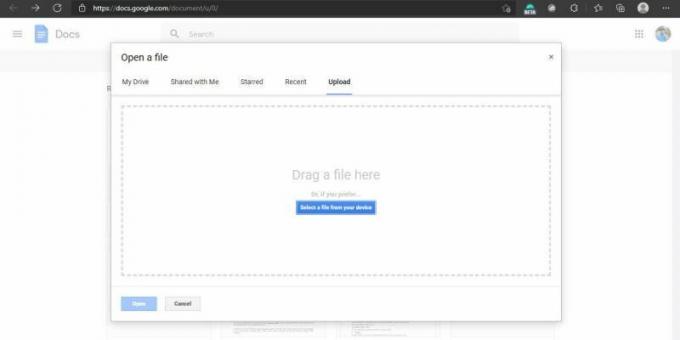
Google Docs öffnet die Datei und speichert sie auf Ihrem Google-Laufwerk. Auf diese Weise können Sie von überall auf die Datei zugreifen. Aber wenn Sie es lokal speichern möchten, müssen Sie auf klicken Datei > Herunterladen > Docx.
Methode 2: Verwenden Sie Office Online
Wenn Sie mit Microsoft Word vertraut sind, sollten Sie unbedingt unser Office online ausprobieren. Microsoft bietet eine funktionale Office-Oberfläche direkt über Ihren Browser. Das kannst du verwenden Verknüpfung um Office online auszuprobieren. Sie sollten jedoch über ein Microsoft-Konto verfügen, wenn Sie diesen Dienst nutzen möchten.
Anzeige

Um eine Datei zu öffnen, klicken Sie einfach auf den oben angegebenen Link. Nachdem Sie sich jetzt angemeldet haben, sollten Sie die Startseite von Office online sehen können. Klicken Sie im linken Seitenbereich auf das Word-Symbol.
Wenn nun die Oberfläche für Word online geladen wird, ziehen Sie Ihre Word-Dokumentdatei einfach per Drag & Drop in den Browser. Es öffnet Ihre Datei und Sie können sie verwenden. Nachdem Sie die Datei bearbeitet haben, können Sie die Datei >Speichern unter > Herunterladen eine Kopiermethode, um eine lokale Kopie zu erstellen.
Anzeige
Methode 3: Konvertieren von Word in PDF
Diese Methode kann manchmal sehr hilfreich sein und erfordert auch eine funktionierende Internetverbindung. Im Grunde versuchen wir, unser vorhandenes Word-Dokument in eine PDF-Datei zu konvertieren. Dann können wir die PDF-Datei auch mit Ihrem Browser ganz einfach öffnen.
- Gehen Sie zu allen anständigen Online-Konvertierungsseiten. „I love PDF“ ist zum Beispiel eine großartige Seite.
- Wählen Sie als Konvertierungsmethode Word in PDF aus.

- Wählen Sie nun Ihre Datei aus oder ziehen Sie sie per Drag & Drop in das besagte Feld.
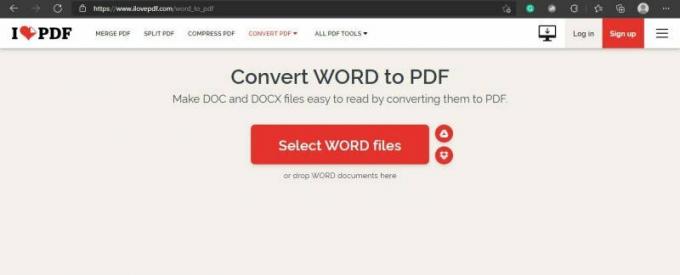
- Warten Sie, bis die Konvertierung abgeschlossen ist, und klicken Sie auf Download.
- Öffnen Sie nun einfach die Datei mit Ihrem Browser. Sie können die Datei auch per Drag & Drop in Ihren Browser ziehen.
Wenn Sie diese Methode verwenden, verlieren Sie jedoch die Möglichkeit, die Datei zu bearbeiten, da Sie die Datei in eine PDF-Datei konvertieren. Sie können die Datei jedoch technisch noch nachträglich bearbeiten, indem Sie sie auf derselben Website erneut von PDF in Word konvertieren. Beachten Sie jedoch, dass beim Konvertieren von Word in PDF und dann von PDF in Word einige Formatierungen verloren gehen. Möglicherweise finden Sie auch einige Fehlausrichtungen. Verwenden Sie es daher nur, wenn Sie die Datei nicht bearbeiten, sondern anzeigen möchten.
Methode 4: Laden Sie einen kostenlosen Doc Viewer herunter
Die oben genannten Methoden sind schnell und einfach, aber wenn Sie häufig mit der Bearbeitung und Anzeige von Doc-Dateien zu tun haben, ist es eine gute Idee, eine eigenständige Office-Anwendung auf Ihrem Laptop oder PC zu installieren. Es ermöglicht Ihnen, Doc-Dateien zu bearbeiten und auch Excel-Dateien und PPT-Dateien zu erstellen und anzuzeigen. Es gibt viele solcher Office-Software-Anzüge, die kostenlos erhältlich sind. Einige der bekanntesten Namen sind WPS Office und Libre Office, es gibt kostenlose und leichte Office-Anzüge für Ihren Windows-PC.
Abschluss
Wie Sie sehen, ist das Öffnen einer Dokumentdatei ohne Word-Software sehr einfach. Diese Methoden können sich als nützlich erweisen, wenn auf Ihrem System keine Office-Software installiert ist oder Sie von einem Android-Tablet/-Telefon aus anzeigen. Es ist jedoch immer eine gute Idee, es in einem Textverarbeitungsprogramm wie MS Word zu öffnen, wenn Sie die Dokumentdatei besser verwenden möchten. Dies sind jedoch einige schnelle Problemumgehungen, wenn das Pricey Office-Programm nicht auf Ihrem System installiert ist. Vor allem, wenn Ihnen Speicherplatz und Ressourcen knapp werden, können die Programme Google Docs und Office Online wirklich nützlich sein.
In Verbindung stehende Artikel
- Was ist die von Word geschützte Ansicht – wie kann man sie in Microsoft Word deaktivieren?
- Wie kann ich beheben, wenn Microsoft Word nicht reagiert?
- So fügen Sie ein Wasserzeichen in Word und Google Docs ein
- Fix, wenn PDF-Miniaturansichten unter Windows 10 nicht angezeigt werden
- So kombinieren Sie PDF-Dateien in Windows (Zusammenführen zu einer einzigen PDF-Datei)


![So installieren Sie AOSP Android 10 für HomTom H5 [GSI Treble Q]](/f/2199c153e03b51b81b502d018a295c90.jpg?width=288&height=384)
![A510MUBS6CRK3: November 2018 Sicherheit für Galaxy A5 2016 [Brasilien]](/f/11651ad139bb4e02df09353ce15f4e27.jpg?width=288&height=384)